

Tenga en cuenta que los ajustes de calidad de impresión y captura afectan a todos los trabajos de impresión.
Abra Settings Editor y acceda a: .
 Pestaña [Ajustes del sistema]
Pestaña [Ajustes del sistema] Vaya a la sección [Ajustes de calidad de impresión].
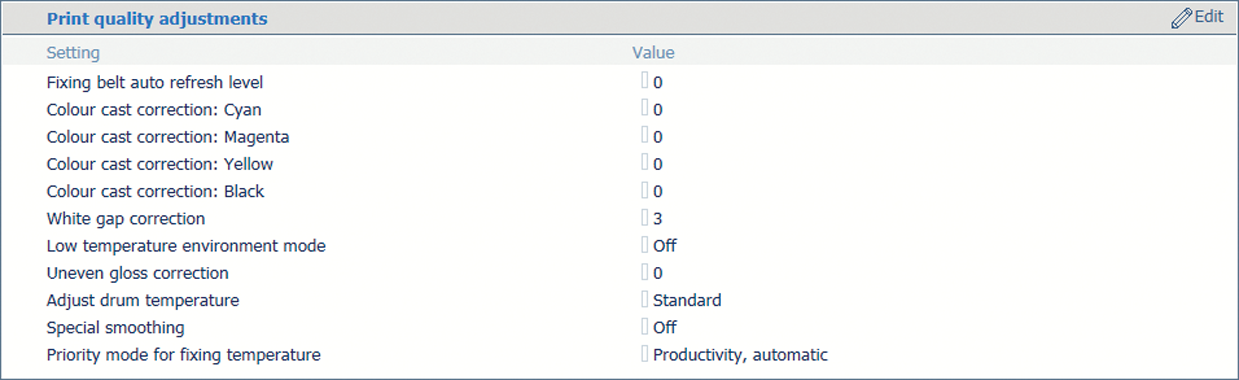 Ajustes de calidad de impresión
Ajustes de calidad de impresiónUtilice el ajuste de [Nivel de actualización automática de banda de fijación] para ajustar la frecuencia y el tiempo utilizados para actualizar la banda de fijación.
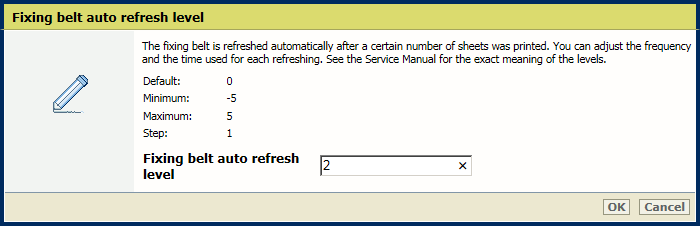 Ajuste de [Nivel de actualización automática de banda de fijación]
Ajuste de [Nivel de actualización automática de banda de fijación] Utilice los ajustes [Corrección de matices de color: Cian], [Corrección de matices de color: Magenta], [Corrección de matices de color: Amarillo] y [Corrección de matices de color: Negro] para ajustar el nivel de corrección predeterminado por color.
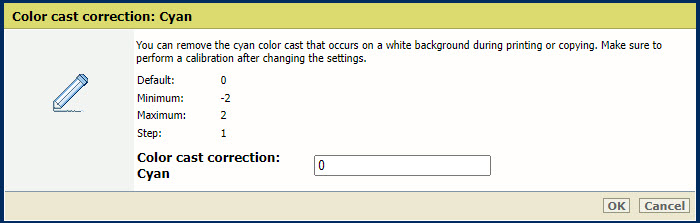 Ajuste de [Corrección de matices de color: Cian]
Ajuste de [Corrección de matices de color: Cian] Calibre la impresora y la familia de materiales después de cambiar estos ajustes.
Utilice el ajuste de [Corrección de espacios en blanco] para ajustar el nivel predeterminado de corrección de espacios en blanco.
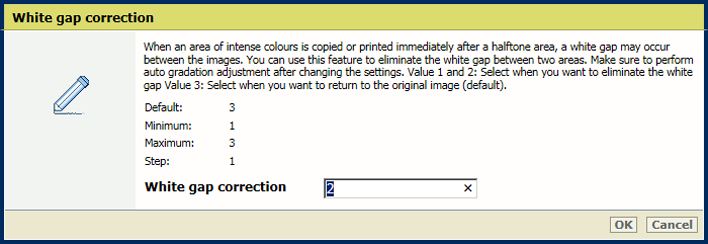 Ajuste de [Corrección de espacios en blanco]
Ajuste de [Corrección de espacios en blanco] Lleve a cabo un ajuste de gradación automático después de cambiar este ajuste.
Active el ajuste [Modo de entorno a baja temperatura] para aumentar la calidad de impresión en los trabajos de papel grueso sin reducir la velocidad.
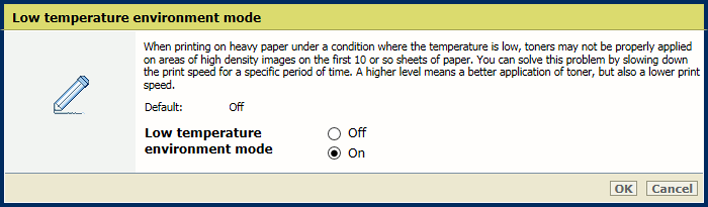 Ajuste de [Modo de entorno a baja temperatura]
Ajuste de [Modo de entorno a baja temperatura] Utilice el ajuste [Corrección de brillo irregular] para bajar el nivel de corrección de brillo irregular y reducir el brillo irregular.
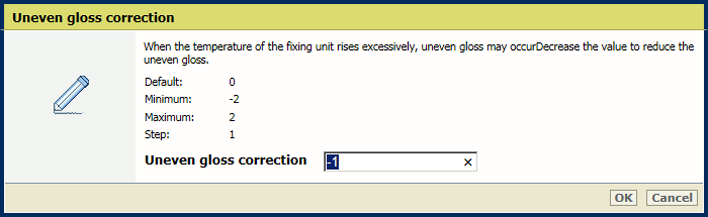 Ajuste de [Corrección de brillo irregular]
Ajuste de [Corrección de brillo irregular] Utilice el ajuste [Ajustar temperatura del tambor] para ajustar la temperatura del tambor. Aumente la temperatura del tambor para quitar distorsiones parciales o líneas blancas y finas producidas por las altas temperaturas o la elevada humedad del entorno.
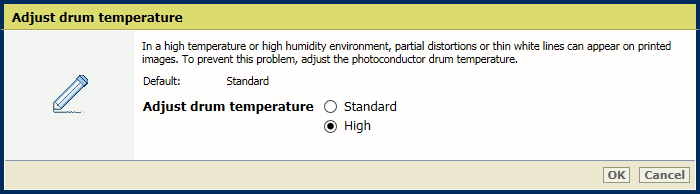 Ajuste de [Ajustar temperatura del tambor]
Ajuste de [Ajustar temperatura del tambor] Utilice el ajuste [Suavizado especial] para suavizar los contornos irregulares.
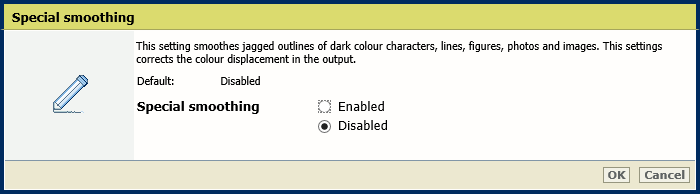 Ajuste de [Suavizado especial]
Ajuste de [Suavizado especial] Use el ajuste [Modo prioritario para temperatura de fijación] para indicar si desea dar prioridad a la productividad o a la calidad de imagen para los trabajos de material mixto. Seleccione el valor que mejor se ajuste a sus requisitos de calidad y al material más utilizado.
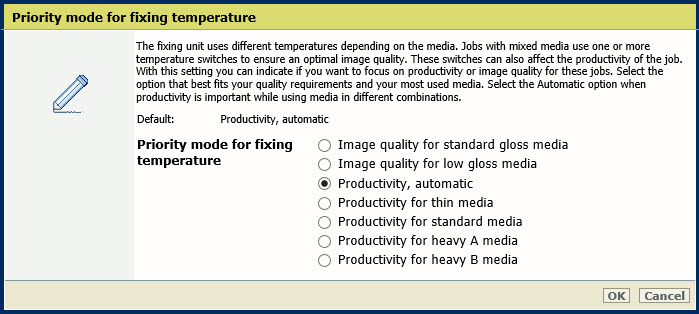
|
Material |
Tipo/peso |
|---|---|
|
Material fino |
No satinado de 60 g/m2 - 180 g/m2 (papel bond de 16 lb - cubierta de 66 lb) Satinado de 80 g/m2 - 180 g/m2 (papel bond de 16 lb - cubierta de 66 lb) |
|
Material estándar |
No satinado de 60 g/m2 - 300 g/m2 (papel bond de 16 lb - cubierta de 110 lb) Satinado de 106 g/m2 - 256 g/m2 (papel bond de 28 lb - cubierta de 95 lb) |
|
Material A grueso |
No satinado de 129 g/m2 - 400 g/m2 (papel bond de 79 lb - cubierta de 148 lb) Satinado de 129 g/m2 - 256 g/m2 (papel bond de 79 lb - cubierta de 96 lb) |
|
Material B grueso |
No satinado de 129 g/m2 - 400 g/m2 (papel bond de 79 lb - cubierta de 148 lb) Satinado de 129 g/m2 - 400 g/m2 (papel bond de 79 lb - cubierta de 148 lb) |
Vaya a la sección [Ajustes de calidad de captura].
 Ajustes de calidad de captura
Ajustes de calidad de capturaDesactive el ajuste [Prevención contra manchas] para poder capturar documentos con líneas muy finas.
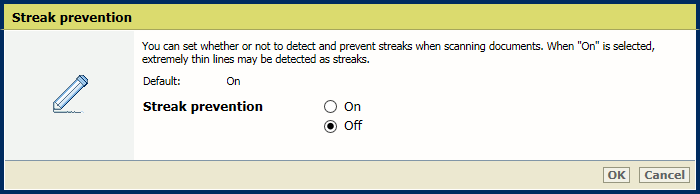 Ajuste de [Prevención contra manchas]
Ajuste de [Prevención contra manchas]